Нова картица и прегледач
Користећи програм за приказивање Интернет страница, не можете без стварања нових картица и прозора. На пример, приликом тражења било ког производа у ланцима продавница, веома је згодно отварати одговарајуће сајтове у одвојеним страницама претраживача и упоређивати карактеристике једноставним пребацивањем између њих. Или чаврљајте са пријатељима, истовремено у неколико друштвених мрежа. Примери масе.
Режими приказа
Када користите прегледаче, корисници имају два начина да прикажу информације на екрану: креирање нових картица или прозора. Такође је дозвољено да се ова два решења комбинују. 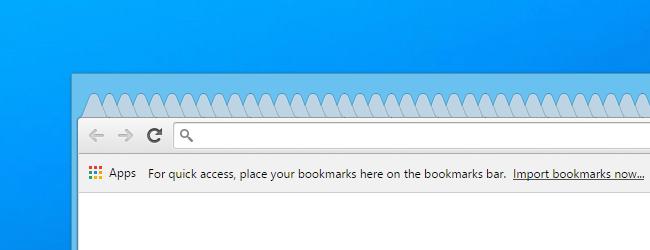 Картица је елемент интерфејса који се обично налази на врху прозора апликације за сурфовање мрежом. Захваљујући томе, можете вршити паралелно претраживање Интернет ресурса пребацивањем између отворених страница. У ствари, говоримо о оригиналним обележивачима, или, ако желите, пасусима у књизи.
Картица је елемент интерфејса који се обично налази на врху прозора апликације за сурфовање мрежом. Захваљујући томе, можете вршити паралелно претраживање Интернет ресурса пребацивањем између отворених страница. У ствари, говоримо о оригиналним обележивачима, или, ако желите, пасусима у књизи.
Како користити функцију
Нова картица се може отворити притиском на комбинацију тастера Цтрл + Т или помоћу миша на активној површини на врху прозора. Други режим приказа је коришћење прозора. То значи да ће комбинација Цтрл + Н отворити почетну страницу, у којој се може наставити рад са картицама. Готово иста ствар се дешава када покренете још једну копију претраживача. Према томе, први прозор је у потпуности сачуван. 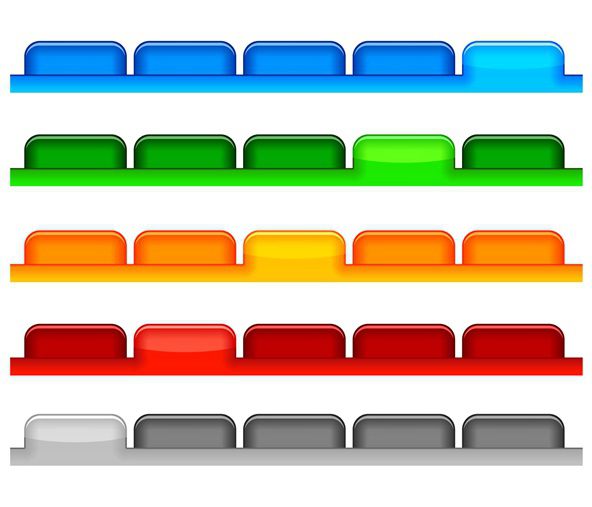 Пребацивање између њих је мало теже - преко Цтрл + Таб. Посебна карактеристика кориштења врућих типки је чињеница да се отвара нови прозор или прозор без обзира на поставке конфигурације. подешав. Баш као што је програмер планирао. Нова картица Фирефок верзија до 3.кк може се отворити на сљедеће начине: одаберите ставку Датотека у изборнику на врху прозора и одаберите одговарајућу наредбу помоћу миша или курсора на типковници; Поставите курсор на Виндовс системску палету (на дну екрана), изаберите слику покренутог претраживача и кликните на њу десним дугметом миша. Појавиће се дијалог у којем можете извршити избор акција. На пример, у Фирефок-у, нова картица се може отворити кликом на команду истог имена у одељку „Задаци“.
Пребацивање између њих је мало теже - преко Цтрл + Таб. Посебна карактеристика кориштења врућих типки је чињеница да се отвара нови прозор или прозор без обзира на поставке конфигурације. подешав. Баш као што је програмер планирао. Нова картица Фирефок верзија до 3.кк може се отворити на сљедеће начине: одаберите ставку Датотека у изборнику на врху прозора и одаберите одговарајућу наредбу помоћу миша или курсора на типковници; Поставите курсор на Виндовс системску палету (на дну екрана), изаберите слику покренутог претраживача и кликните на њу десним дугметом миша. Појавиће се дијалог у којем можете извршити избор акција. На пример, у Фирефок-у, нова картица се може отворити кликом на команду истог имена у одељку „Задаци“.
Дисплаи Феатурес
Када користите Таскбар морате запамтити да на листу излазних команди увелико утиче верзија, дубина бита и име инсталираног претраживача. На пример, на овај начин се може отворити нови Цхроме 39.0.х.х табулатор, а истовремено једноставно нема команди за прозор. У брату близанцу "Цхроме" - претраживачу Ирон, све је управо супротно. 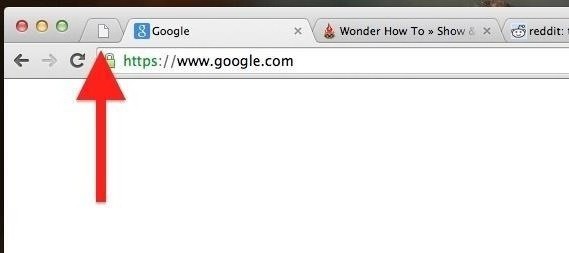 Поред тога, у најновијим верзијама Фирефок-а, главни мени није приказан подразумевано. Можете се појавити притиском на Алт типку. На мени приказан преко "Траке задатака" утиче и оперативни систем. Дакле, иако је овај метод ефикасан, он није јединствен, и тешко га је препоручити свима.
Поред тога, у најновијим верзијама Фирефок-а, главни мени није приказан подразумевано. Можете се појавити притиском на Алт типку. На мени приказан преко "Траке задатака" утиче и оперативни систем. Дакле, иако је овај метод ефикасан, он није јединствен, и тешко га је препоручити свима.
Поставке ефекта
У зависности од прилагођавања претраживача, са отвореним страницама понаша се другачије. Дакле, након што сте дали команду “Нова картица”, корисник се може одмах пребацити на њега или остати на прегледаном ресурсу, а отпремање новог ће се одвијати у позадини. Можете се пребацити на њега у било ком тренутку. По подразумеваној вредности, већина претраживача користи први приступ, али се може променити.  Да ли у "Цхроме" програмерима није било потребно да допусте корисницима да нешто промене - ту је поставка строго прописана и стандардна средства нису прилагођена. Али у Фирефок-у, изаберите ставку менија „Тоолс“, пређите на „Сеттингс“ и кликните на „Табс“. Последњи унос је да омогући / онемогући аутоматско пребацивање. Активирано квачицом. Једнако је лако извршити подешавања у раду Интернет Екплорера. У њему отворите пут "Сервице - Пропертиес - Табс - Оптионс", гдје можете одабрати жељене ставке.
Да ли у "Цхроме" програмерима није било потребно да допусте корисницима да нешто промене - ту је поставка строго прописана и стандардна средства нису прилагођена. Али у Фирефок-у, изаберите ставку менија „Тоолс“, пређите на „Сеттингс“ и кликните на „Табс“. Последњи унос је да омогући / онемогући аутоматско пребацивање. Активирано квачицом. Једнако је лако извршити подешавања у раду Интернет Екплорера. У њему отворите пут "Сервице - Пропертиес - Табс - Оптионс", гдје можете одабрати жељене ставке.
Меморија се не догађа много
Многи корисници постављају свој омиљени претраживач на овај начин, који након покретања почиње да отвара многе картице. Није најбржи приступ, у којем се стварно не врши учитавање података из ресурса све док се не упуте директно од корисника. Постоји тачно једнократни приступ вишеструким веб страницама. У неким случајевима ово је згодно, али морате разумети да сваки нови табулатор „изједа“ дио РАМ-а и ЦПУ времена, што у коначници доводи до опћег успоравања рада.  Цхроме претраживач је посебно осетљив на ово, при чему су програмери, у циљу побољшања поузданости, имплементирали посебан механизам за руковање картицама, од којих је сваком додељен посебан меморијски блок. Вјерује се да, ако због грешке, страница виси на било којој страници, може се лако локализирати једноставним затварањем "проблемског" ресурса. У овом случају остатак ће остати у раду. У ствари, као што је увек случај, све је лепо само на папиру, а живот прави сопствена прилагођавања и не треба очекивати чуда од декларисане технологије.
Цхроме претраживач је посебно осетљив на ово, при чему су програмери, у циљу побољшања поузданости, имплементирали посебан механизам за руковање картицама, од којих је сваком додељен посебан меморијски блок. Вјерује се да, ако због грешке, страница виси на било којој страници, може се лако локализирати једноставним затварањем "проблемског" ресурса. У овом случају остатак ће остати у раду. У ствари, као што је увек случај, све је лепо само на папиру, а живот прави сопствена прилагођавања и не треба очекивати чуда од декларисане технологије.
Како одабрати програм за сурфовање интернетом
Ако изаберете претраживач, препоручујемо да проверите употребу РАМ-а без грешке. Да бисте то урадили, потребан вам је "Цхроме" и било који други "кандидат" који мора бити покренут. Наравно, када користите додатке, морате разумети да сваки од њих заузима део РАМ-а, тако да поређење треба да се одвија под једнаким условима. У адресној траци "Цхроме" потребно је да унесете цхроме: // мемори-редирецт. Појавит ће се прозор у горњем дијелу који ће приказати кориштење меморије сваког прегледника. Отварањем нових картица у сваком од њих и кликом на "Рефресх", можете пратити промјене у реалном времену. Без обзира на донесену одлуку, ова провјера показује да свака картица или прозор повећава количину РАМ-а који заузима прегледник, тако да увијек морате затворити "ектрас" тијеком рада. За ово је слика крста у наслову или комбинација тастера Цтрл + В.